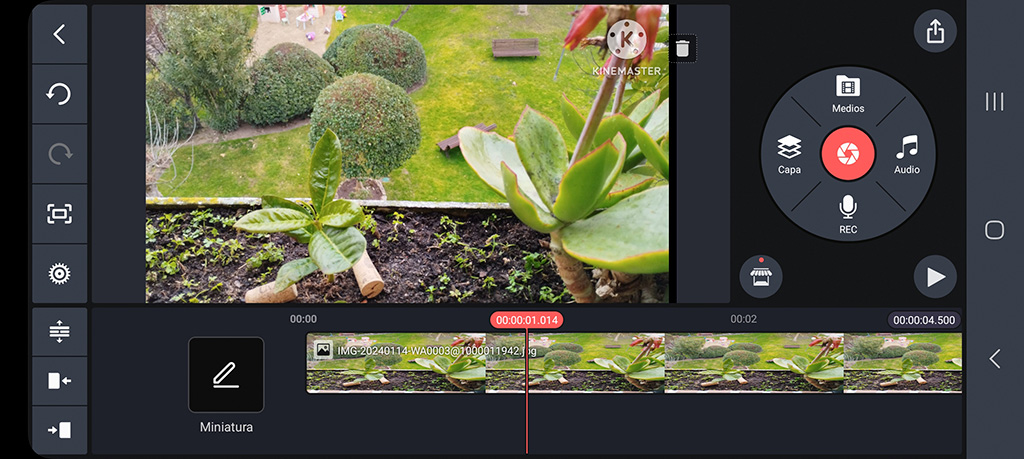Dalam industri pengeluaran video mudah alih yang kejam ini, keunikan adalah satu-satunya mata wang yang penting. Sama ada kekili pendek, vlog di YouTube atau montaj sinematik, satu perkara yang pasti visualiti menarik penonton anda yang memerlukan tidak kurang daripada APK Mod KineMaster untuk sesiapa sahaja yang bekerja pada telefon untuk mengedit. Ia mungkin ciri menyeronokkan terbaik ialah Lapisan Kesan.
Apakah Lapisan Kesan dalam KineMaster?
Lapisan kesan ialah cara pengeditan yang unik untuk menggunakan kesan visual pada video anda. Ia bukan penapis, yang hanya menukar warna dan nada; sebaliknya, mereka menggunakan gerakan, bentuk, tindanan, herotan dan kesan dinamik lain untuk mengekalkan minat penonton terhadap kandungan anda. KineMaster menawarkan pelbagai jenis kesan yang boleh dimuat turun untuk kabur, cermin, mozek, kesan gelombang dan banyak lagi dalam Gedung Asetnya, yang boleh pergi ke atas video anda dan diubah suai mengikut niat kreatif anda.
Panduan Langkah demi Langkah: Cara Menambah Lapisan Kesan dalam APK Mod KineMaster
Langkah 1: Buka KineMaster dan Muatkan Projek Anda
Mulakan dengan membuka KineMaster Mod APK pada telefon pintar anda. Buka projek sedia ada atau mulakan projek baharu dengan memasukkan imej dan klip video anda ke dalam garis masa.
Langkah 2: Cari Gedung Aset dan Muat Turun Kesan
Ketik pada ikon Gedung Aset, biasanya ditemui di bahagian atas sebelah kanan skrin Utama atau di bawah Roda Media apabila dalam mod pengeditan. Navigasi ke bahagian Kesan. Tatal melalui pilihan yang tersedia, anda akan melihat apa sahaja daripada tindanan sinematik kepada animasi psychedelic.
Langkah 3: Tambah Lapisan Kesan
Kembali ke garis masa projek anda. Tekan ikon Lapisan dan pilih “Kesan” daripada pilihan. Anda kini akan melihat semua kesan yang telah dimuat turun dan sedia untuk digunakan. Tekan pada yang anda perlukan untuk memohon.
Langkah 4: Sesuaikan Kesan
Dan akhirnya, bahagian yang terbaik, mengubah tetapan kesan. Bergantung pada kesan yang anda pilih, anda akan mempunyai keupayaan untuk mengubah suai:
Intensiti: Sejauh mana kesannya kelihatan
Arah: Untuk kesan seperti kabur atau gerakan
Kelajuan: Seberapa cepat peralihan visual dibuat
Kliping/Penyamaran: Kesan sasaran hanya di tempat tertentu
Susunan Lapisan: Susun semula tindanan untuk memainkan visual dahulu
Kerangka utama: Buat perubahan kesan dari semasa ke semasa
Langkah 5: Pratonton dan Penalaan Halus
Sebaik sahaja anda telah menambah dan mengubah lapisan kesan, mainkan semula video anda dalam tetingkap pratonton. Ini adalah peluang anda untuk menangkap sebarang ketidakkonsistenan atau melaraskan lokasi, tempoh atau kekuatan kesan.
Langkah 6: Simpan dan Eksport Video Anda
Sebaik sahaja anda berpuas hati dengan penampilan semuanya, tiba masanya untuk menyelesaikannya. Tekan Eksport, pilih peleraian dan kadar bingkai pilihan anda, dan simpan video ke peranti anda.
Fikiran Akhir
Lapisan kesan dalam KineMaster Mod APK bukan sahaja menarik perhatian, ia adalah alatan bercerita yang membantu anda menarik perhatian penonton anda dan menyampaikan mesej anda dengan lebih berkesan. Cipta mood, gerakan atau misteri dengan hanya kesan yang betul.